So passen Sie den DNS-Dienst auf Kindle Fire an
Handy, Mobiltelefon Kindle Dns / / March 17, 2020
Zuletzt aktualisiert am
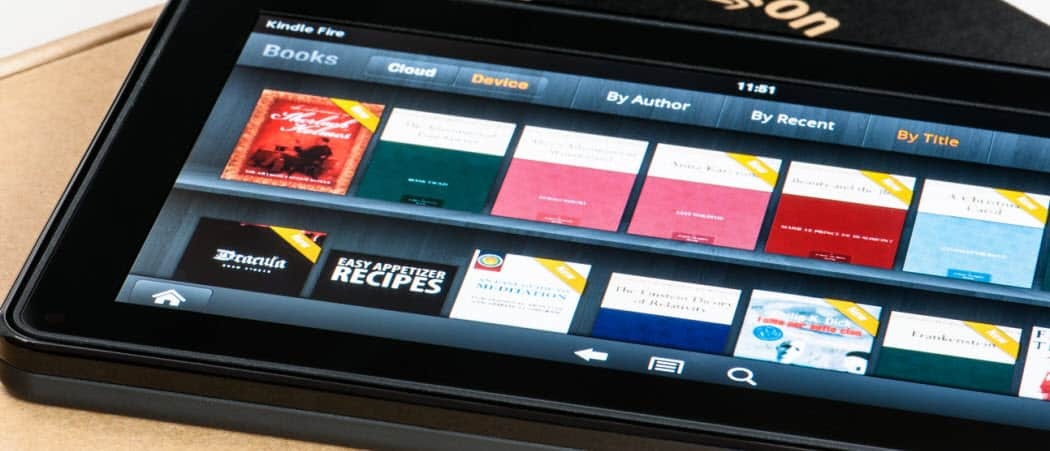
Kürzlich habe ich ein Netzwerk besucht, das das Surfen im externen Web über gefälschte DNS-Server blockiert hat. Ich konnte auf meinem Kindle Fire HDX einen statischen DNS-Server einrichten.
Kürzlich habe ich ein Netzwerk besucht, das das Surfen im Internet durch die Bereitstellung gefälschter DNS-Server blockiert hat. Glücklicherweise konnte ich es problemlos auf statische Server auf meinem Server einstellen Kindle Fire HDX und innerhalb von 30 Sekunden war ich wieder im Geschäft. So habe ich es gemacht
Benutzerdefinierte DNS Kindle Fire HDX
Von dem Kindle Fire Optionsmenü, Klicken Sie auf das Symbol Drahtlos.

Tippen Sie auf dem nächsten Bildschirm auf WLAN.
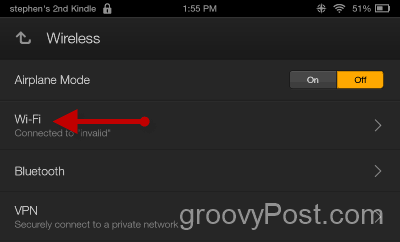
Tippen und halten Sie Ihr Wi-Fi-Netzwerk, um die erweiterten Wi-Fi-Einstellungen zu öffnen.
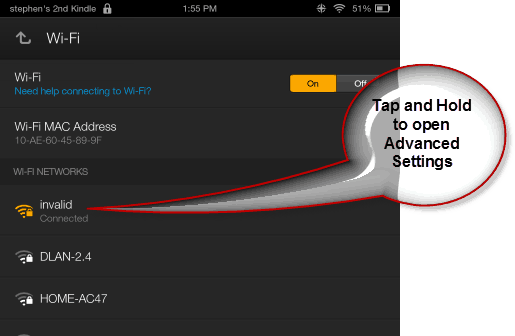
Tippen Sie anschließend auf Erweiterte Einstellungen.
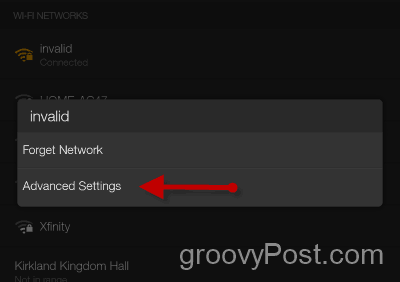
Aktivieren Sie nun das Kontrollkästchen "Erweiterte Einstellungen anzeigen". Tippen Sie auf das Dropdown-Menü IP-Einstellungen und ändern Sie DHCP in Statisch.
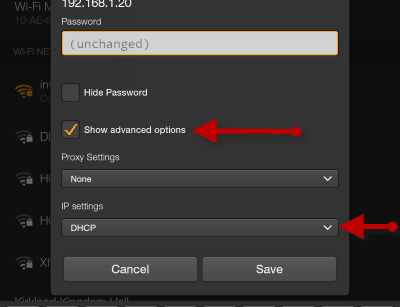
Scrollen Sie mit den IP-Einstellungen auf Statisch nach unten und ändern Sie beide Einträge in 8.8.8.8 und 8.8.4.4 Öffentliches DNS von Google. Sie können auch einen anderen von Ihnen bevorzugten DNS-Dienst verwenden, z OpenDNS oder Cloudflare DNS.
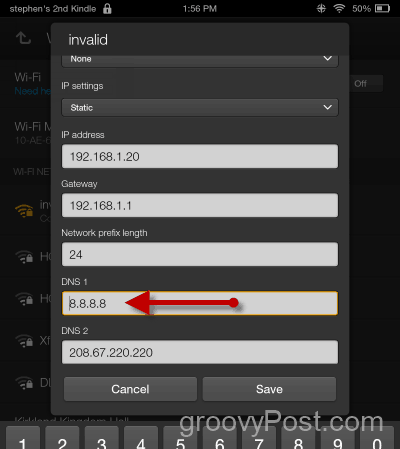
Zumindest mit meinem Kindle Fire HDX wurden die vom DHCP zugewiesene IP-Adresse und das Gateway beibehalten, die von meinem DHCP-Bereich für drahtlose Router bereitgestellt wurden. Wenn Sie besonders gründlich sein möchten, können Sie Ihre IP-Adresse auch in eine höhere IP-Adresse im Bereich ändern, um sicherzustellen, dass sie zu einem späteren Zeitpunkt nicht auf ein anderes Gerät in Ihrem Netzwerk tritt.



